5個最佳網絡攝像頭錄製器來錄製網絡攝像頭視頻
尋找一個好的網絡攝像頭來捕捉網絡攝像頭視頻嗎?什麼是最好的網絡攝像機錄像機?
當您參加很棒的網絡研討會或在線會議時,可能需要捕獲整個在線視頻內容。無論您是以後要錄製網絡攝像頭視頻以供自己參考還是與他人共享,都需要一個出色的網絡攝像頭錄製工具。
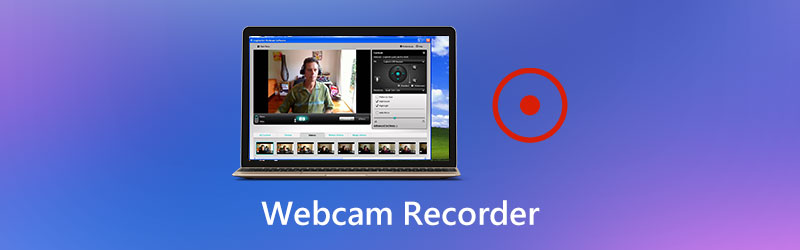
幸運的是,互聯網上提供了大量網絡攝像頭錄像機,可以幫助您輕鬆錄製網絡攝像頭視頻。如果您不知道應該使用哪一個,請在這篇文章的此處分享5個最佳的網絡攝像頭,包括免費的網絡攝像頭供您選擇。

第1部分。適用於PC和Mac的最佳Webcam記錄器
要錄製視頻或從網絡攝像頭捕捉自己的臉,您需要一個好的網絡攝像頭。在這裡,我們強烈推薦流行的網絡攝像頭和視頻會議錄製軟件, 屏幕錄像 為了你。該網絡攝像頭具有捕獲高質量計算機上發生的任何活動的功能。它允許您在Windows 10/8/7 PC和Mac上錄製網絡攝像頭視頻。
- 錄製高質量的網絡攝像頭視頻和其他視頻會議,甚至高達4K。
- 捕獲任何活動,例如流視頻,會議,2D / 3D遊戲玩法,通話等。
- 記錄整個屏幕,自定義區域或特定窗口的網絡攝像頭視頻。
- 從網絡攝像頭捕獲網絡攝像頭,並錄製來自麥克風的音頻和系統音頻。
- 強大的編輯功能和先進的加速技術。

如何錄製網絡攝像頭視頻
第1步:要錄製網絡攝像頭視頻時,應先免費下載並在計算機上安裝此功能強大的網絡攝像頭。您可以選擇一個正確的版本,然後雙擊其下載按鈕。
第2步:進入此網絡攝像機錄像機的主界面時,可以選擇 錄像機 功能來錄製您的網絡攝像頭視頻。

第三步:在下一個“錄像機”窗口中,您可以調整視頻和音頻錄製設置。

您可以根據要錄製的視頻自由定制屏幕錄製區域。此外,您還可以根據需要從“系統聲音”,“麥克風”或兩者中捕獲音頻軌道。在這裡,您應該打開 攝像頭 選擇捕捉你的臉。
第4步:現在,您只需點擊 記錄 按鈕開始攝像頭視頻錄製。在錄製過程中,您可以根據需要自由地暫停,重新啟動或停止它。
第5步:錄製網絡攝像頭後,您可以直接預覽捕獲的網絡攝像頭視頻。此外,如上所述,此網絡攝像頭記錄器還設計了一些基本的編輯功能。您可以編輯網絡攝像頭視頻,然後單擊 救 按鈕將其保存在您的計算機上。
錄製的網絡攝像頭視頻將自動保存到 MP4 格式。如果您希望使用其他輸出格式,則可以單擊 記錄設定 圖標並輸入 首選項 更改它的窗口。

不僅錄製網絡攝像頭視頻,而且還支持 錄製GTA之類的遊戲玩法,口袋妖怪等
第2部分。開源Webcam記錄器-Open Broadcaster軟件
開放廣播軟件(OBS) 是一種流行的視頻錄製工具,可讓您捕獲計算機屏幕上顯示的所有內容。這款免費和開源的網絡攝像頭錄像機主要設計用於網絡攝像頭錄製,視頻錄製和實時流媒體。

該網絡攝像頭錄像機與Windows,Mac和Linux兼容。網絡攝像頭視頻錄製的時間沒有限制。它使您可以根據需要以全屏或選定區域捕獲視頻會議。除了錄製功能,OBS還為您提供了出色的實時流媒體服務,該服務支持Twitch,YouTube,Facebook Live等上的流媒體視頻。
一些用戶報告說 OBS編碼過載 這是解決方案。
第3部分。免費的網絡錄像機-免費的在線屏幕錄像機
要錄製網絡攝像頭視頻,您還可以依靠一些在線錄製工具。在這裡,我們向您介紹易於使用的 免費的在線屏幕錄像機 捕獲高質量的任何在線會議和視頻會議。您可以在任何常用的瀏覽器(如Chrome,Safari,IE,Firefox等)上輕鬆錄製網絡攝像頭視頻。
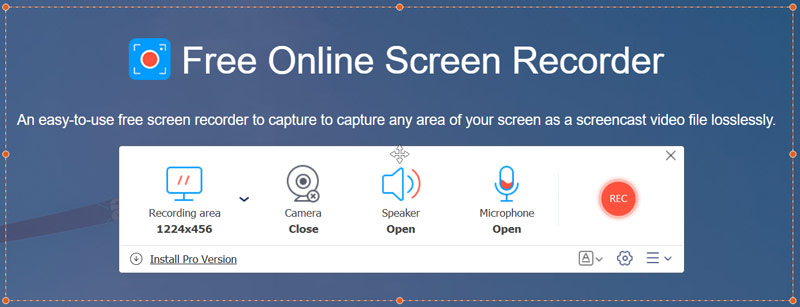
免費的在線屏幕錄像機可讓您輕鬆捕獲計算機屏幕的任何部分。它可以用作免費的網絡攝像頭,以自由捕獲屏幕上顯示的所有內容。您應該知道的一件事是,這款免費的網絡攝像頭錄像機沒有任何編輯功能。
第4部分。Mac的默認Webcam記錄器-QuickTime Player
QuickTime Player 是 Mac 用戶的官方媒體播放器。這個內置的 macOS 應用程序還具有出色的屏幕錄製功能,可以幫助您輕鬆捕獲 Mac 屏幕。它使您可以錄製沒有水印或錄製時間限制的網絡攝像頭視頻。更重要的是,這款免費的網絡攝像頭可以在 Mac 上為您提供穩定且高質量的屏幕錄製體驗。

您可以打開QuickTime Player,然後選擇 新屏幕錄像 選項以訪問其網絡攝像頭錄製功能。它使您可以捕獲全屏或自定義區域的網絡攝像頭視頻。該網絡攝像頭具有一些基本的編輯功能,例如修剪,分割,翻轉等。
第5部分。付費網絡攝像頭錄像機-Camtasia
Camtasia 是一款付費且功能強大的屏幕錄像機和編輯器,可幫助您 記錄網絡攝像頭視頻 在計算機上。它為您提供了一種在Windows PC和Mac上錄製和創建視頻的簡單方法。使用此網絡攝像頭錄像機,您可以錄製網絡攝像頭並為視頻添加個人風格。
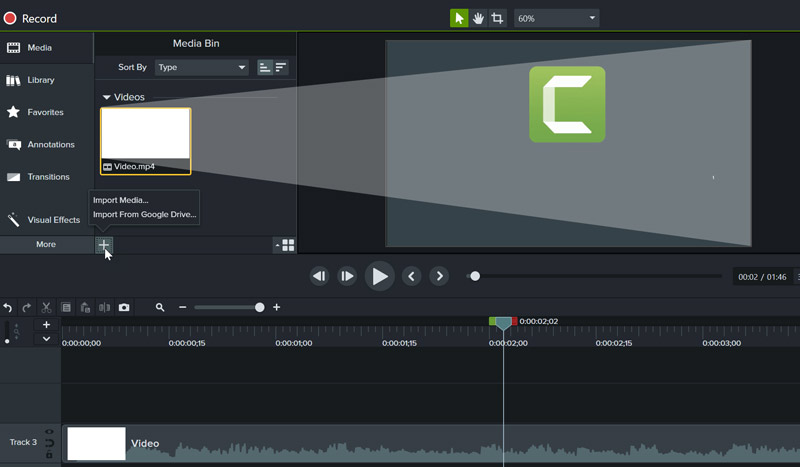
Camtasia提供了免費試用版,可以嘗試一些基本的錄製功能。但是許多很酷的功能和編輯功能只能在其付費版本中使用。一次性費用現在需要$249.99。
查看此帖子以獲取更多 Camtasia替代品.
第6部分。Webcam Recorder的常見問題解答
問題1.如何在Zoom上錄製網絡攝像頭視頻?
如果您是Zoom主持人,則可以輕鬆錄製網絡攝像頭視頻或 捕獲縮放會議 在其平台上。您還可以設置自動錄製以自動保存網絡攝像頭視頻內容。
問題2.如何使我的網絡攝像頭一直記錄下來?
要一直錄製網絡攝像頭,可以使用Vidmore屏幕錄像機。只要驅動器存儲空間已滿,它就可以記錄。
問題3.如何記錄在線會議?
當您需要捕獲在線會議時,可以依靠我們上面共享的任何錄像機。
結論
我們主要討論了 網絡攝像頭 在這篇文章中。建議您選擇5種出色的網絡攝像頭錄像機。您可以獲得每個功能的一些基本功能,然後做出選擇。無論您是以後要錄製網絡攝像頭視頻以供自己參考還是與他人共享,都可以選擇自己喜歡的網絡攝像頭錄製器來進行錄製。


